win7怎么阻止疑难解答 window7笔记本电脑疑难解答阻止方法
更新时间:2023-11-12 14:37:58作者:jiang
win7怎么阻止疑难解答,在使用Windows 7操作系统的笔记本电脑时,我们难免会遇到一些疑难问题,这些问题可能会妨碍我们的正常使用,给我们带来困扰。幸运的是我们可以采取一些方法来阻止这些疑难问题的出现,以确保我们的电脑运行顺畅。在本文中我们将介绍一些有效的方法来阻止Windows 7笔记本电脑疑难解答,帮助您更好地解决电脑问题。无论是软件问题还是硬件故障,我们都能找到合适的方法来应对,让我们的电脑始终保持高效运行。
解决方法:
1、开始→运行→输入:services.msc 点击确定(或按回车键)打开服务。
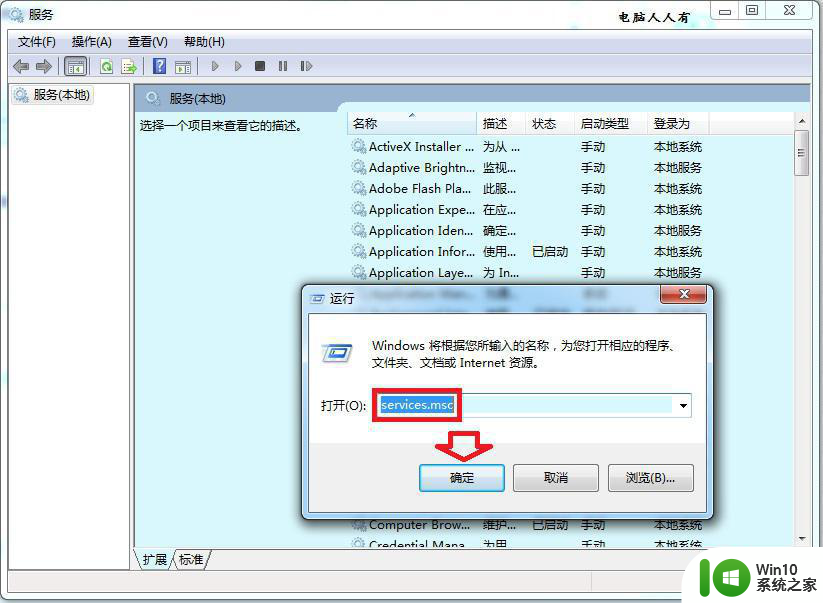
2、然后,找到Diagnostic Policy Service服务→禁止。
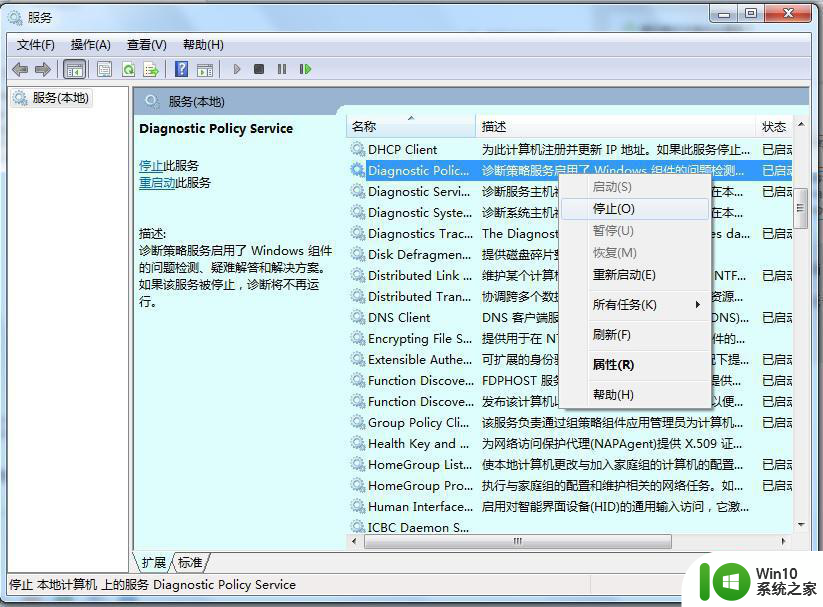
3、同样,这个Diagnostic Service Host服务也可以禁止。
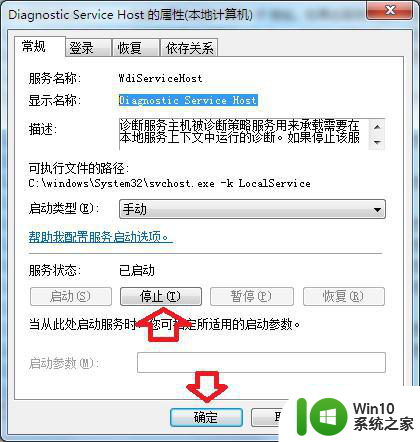
4、开始→控制面板→疑难解答→更改设置→禁用。
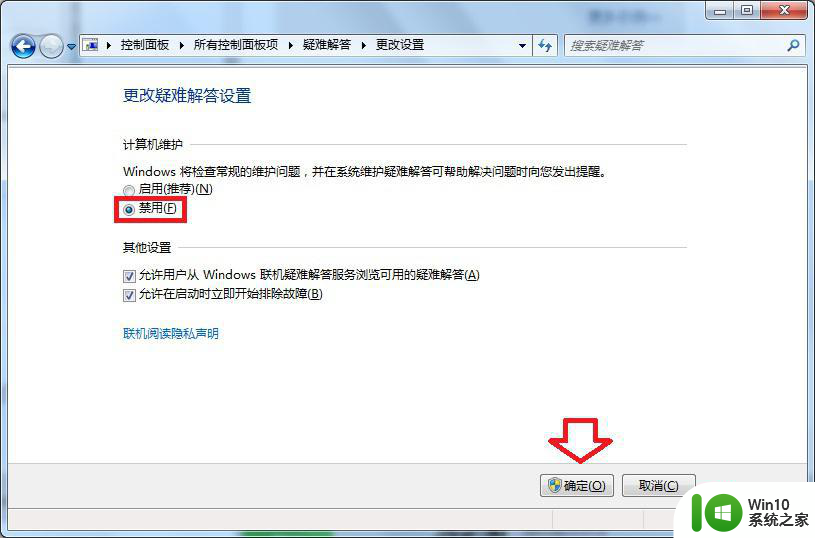
以上就是Win7中如何阻止疑难解答的全部内容,如果您遇到相同问题,可以参考本文中介绍的步骤进行修复,希望对大家有所帮助。
win7怎么阻止疑难解答 window7笔记本电脑疑难解答阻止方法相关教程
- win7阻止启动疑难解答连不上网怎么办 Win7阻止启动疑难解答网络连接问题解决方法
- windows7电脑疑难解答功能的使用 Windows7电脑疑难解答功能怎么用
- windows7疑难解答在哪里打开 win7如何进入疑难解答
- window7无法打开疑难解答如何解决 Windows 7疑难解答打不开怎么办
- 0x80070005阻止启动疑难解答win7上不了网如何解决 win7无法连接网络0x80070005错误解决方法
- win7关机关不了被阻止怎么办 win7软件阻止关机解决方法
- win7阻止所有弹窗广告设置方法 win7阻止弹窗广告怎么设置
- 如何禁止Win7电脑弹窗广告 Win7电脑广告弹窗阻止方法
- win7自动关机某些程序阻止无法解决怎么办 如何解决win7自动关机时遇到程序阻止的问题
- 如何解除win7防火墙对软件的阻止 解除win7防火墙阻止程序方法
- win7系统阻止陌生u盘启动的解决方法 win7系统如何设置阻止陌生u盘启动
- win7如何防止广告弹窗 阻止win7广告方法
- window7电脑开机stop:c000021a{fata systemerror}蓝屏修复方法 Windows7电脑开机蓝屏stop c000021a错误修复方法
- win7访问共享文件夹记不住凭据如何解决 Windows 7 记住网络共享文件夹凭据设置方法
- win7重启提示Press Ctrl+Alt+Del to restart怎么办 Win7重启提示按下Ctrl Alt Del无法进入系统怎么办
- 笔记本win7无线适配器或访问点有问题解决方法 笔记本win7无线适配器无法连接网络解决方法
win7系统教程推荐
- 1 win7访问共享文件夹记不住凭据如何解决 Windows 7 记住网络共享文件夹凭据设置方法
- 2 笔记本win7无线适配器或访问点有问题解决方法 笔记本win7无线适配器无法连接网络解决方法
- 3 win7系统怎么取消开机密码?win7开机密码怎么取消 win7系统如何取消开机密码
- 4 win7 32位系统快速清理开始菜单中的程序使用记录的方法 如何清理win7 32位系统开始菜单中的程序使用记录
- 5 win7自动修复无法修复你的电脑的具体处理方法 win7自动修复无法修复的原因和解决方法
- 6 电脑显示屏不亮但是主机已开机win7如何修复 电脑显示屏黑屏但主机已开机怎么办win7
- 7 win7系统新建卷提示无法在此分配空间中创建新建卷如何修复 win7系统新建卷无法分配空间如何解决
- 8 一个意外的错误使你无法复制该文件win7的解决方案 win7文件复制失败怎么办
- 9 win7系统连接蓝牙耳机没声音怎么修复 win7系统连接蓝牙耳机无声音问题解决方法
- 10 win7系统键盘wasd和方向键调换了怎么办 win7系统键盘wasd和方向键调换后无法恢复
win7系统推荐
- 1 风林火山ghost win7 64位标准精简版v2023.12
- 2 电脑公司ghost win7 64位纯净免激活版v2023.12
- 3 电脑公司ghost win7 sp1 32位中文旗舰版下载v2023.12
- 4 电脑公司ghost windows7 sp1 64位官方专业版下载v2023.12
- 5 电脑公司win7免激活旗舰版64位v2023.12
- 6 系统之家ghost win7 32位稳定精简版v2023.12
- 7 技术员联盟ghost win7 sp1 64位纯净专业版v2023.12
- 8 绿茶ghost win7 64位快速完整版v2023.12
- 9 番茄花园ghost win7 sp1 32位旗舰装机版v2023.12
- 10 萝卜家园ghost win7 64位精简最终版v2023.12